Rögzítsen videót, hangot, játékmenetet és webkamerát az értékes pillanatok egyszerű rögzítéséhez.
Megéri a Snipclip? Egy átfogó Snipclip ismertető itt
Mivel a képernyőképek rögzítése elengedhetetlenné vált az oktatók, tartalomkészítők és szakemberek számára, általában egy megbízható rögzítőt keresnek. Egy ingyenes online eszköz, amely megkönnyítheti a folyamatot, a Snipclip – egy intuitív eszköz, amely azonnal képes rögzíteni és szerkeszteni a felvételeket. Ha többet szeretne megtudni, merüljön el mélyebben a Snipclip ismertetőjében, és döntse el, hogy ez a megfelelő eszköz-e az Ön igényeinek. Ezen felül további három alternatívát is bemutatunk. Nézze meg közelebbről most!
Útmutató lista
Snipclip Record: Ismerje meg a funkcióit, előnyeit és hátrányait A legjobb professzionális alternatíva a Windows/Mac képernyőn történő felvételhez 2 további online alternatíva a Snipclip RecordhozSnipclip Record: Ismerje meg a funkcióit, előnyeit és hátrányait
Kezdje ezt a Snipcip ismertetőt a funkcióinak, előnyeinek és lehetséges hátrányainak megismerésével, hogy eldönthesse, ez-e a legjobb ingyenes eszköz a felvételi feladatokhoz. A képernyőfelvétel mellett a videókat is szerkesztheti. Milyen más funkciókat kínál? Az alábbiakban a Snipclipről részletesen olvashat.
A Snipclip Record jellemzői:
• Képernyőfelvétel. Ez az online rögzítőeszköz lehetővé teszi a számítógép képernyőjének rögzítését, könnyedén rögzítve az összes képernyőn zajló tevékenységet. Kiválaszthatja, hogy melyik régiót szeretné rögzíteni, vagy a teljes képernyőt.
• Hangfelvétel. A rendszer és a mikrofon hangját is rögzítheted, így tökéletes oktatóanyagok, prezentációk és játékmenetek készítéséhez.
• Videószerkesztés. Felvétel után a Snipclip segítségével megvághatja, levághatja és módosíthatja a rögzített videókat, így egyszerűsítve a folyamatot a gyors szerkesztés érdekében.
• Exportálási beállítások. A Snipclip támogatja a felvételek exportálását különböző formátumokban, például a híres MP4-ben, a könnyű megosztás érdekében más platformokon.
• Jegyzetek. Az eszköz támogatja alakzatok, szövegek és egyéb kiemelések hozzáadását a videófelvételekhez, ami előnyös azok számára, akik oktatóvideókhoz rögzítenek.
A Snipclip Record előnyei:
• Készítsen tiszta és nagy felbontású felvételeket.
• Nagyszerű azok számára, akik gyors beállításokat szeretnének extra szoftver nélkül.
• Rugalmasan alakítható a felvételi terület és a hangbeállítások tekintetében.
A Snipclip Record hátrányai:
• Felvétel közben teljesítményproblémák merülhetnek fel, különösen HD tartalom esetén.
• Helyezzen el vízjeleket a videókon az ingyenes verzióban.
Hogyan lehet böngészőben Snipclip Record segítségével felvételt készíteni?
1. lépésA kiválasztott webböngészőben nyissa meg a Snipclip Record hivatalos weboldalát.
2. lépésKezdésként olvasd fel, mit szeretnél rögzíteni, kattints a középső „Képernyő kiválasztása” gombra egy aktív ablak vagy terület kiválasztásához a képernyőn. Ellenkező esetben kattints a „Képernyő + Kamera” gombra vagy csak a „Kamera” gombra, attól függően, hogy mit szeretnél rögzíteni.
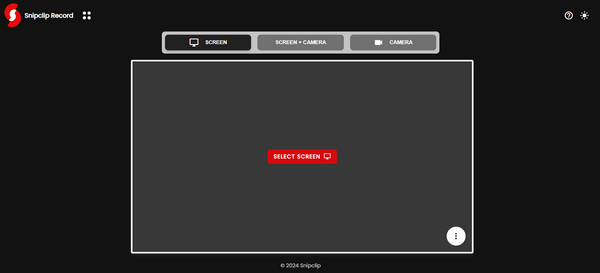
3. lépésMiután mindent beállítottál, kattints a „Felvétel” gombra. Valamivel később állítsd le a felvételi beállításokat, és töltsd le a számítógépedre.
Összességében a Snipclip jó választás azoknak a hétköznapi felhasználóknak, akik gyors, de költséghatékony megoldást keresnek felvételi és szerkesztési tevékenységeikhez. A haladóbb szerkesztéshez azonban érdemes lehet egy professzionális alternatívát ismerni, amely támogatja a professzionális szintű projekteket. Folytassa a következő résszel.
A legjobb professzionális alternatíva a Windows/Mac képernyőn történő felvételhez
A professzionális felvételkészítéshez a Snipclip legjobb alternatívájának mérlegelésekor ez a Snipclip-értékelés a következőket ajánlja: 4Easysoft Screen RecorderBár telepítést igényel, ez az eszköz lehetővé teszi a képernyőfelvételek készítését többféleképpen, beleértve a teljes képernyőt, a kiválasztott ablakot vagy a testreszabott régiókat, így bármilyen célra nagyszerűen használható, például oktatóanyagokhoz, megbeszélésekhez, játékmenetekhez, hangalámondásokhoz és így tovább. Ahogy a legjobb hangrögzítő, a webkamera, a rendszerhang és a mikrofon hangját is rögzíti, miközben testreszabhatja az egyes beállításokat. Ráadásul alakzatokat, vonalakat, szöveget és egyebeket adhat hozzá felvétel közben, és az előnézeti ablakban tovább szerkesztheti a videót. Nem kell aggódnia a minőség miatt, mivel ez a felvevő támogatja a nagyobb felbontású felvételeket.

Rögzítse a teljes képernyőt vagy annak meghatározott részeit vízjelek és korlátozások nélkül.
Támogatja a kiváló minőségű felvételeket akár 4K felbontásban és 60 fps sebességgel.
Lehetővé teszi a felvételi paraméterek előre történő testreszabását.
Exportálja a felvételeket különféle formátumokba, például MP4 és MOV a szélesebb körű kompatibilitás érdekében.
100% Biztonságos
100% Biztonságos
1. lépésIndítsa el a 4Easysoft Screen Recorder a képernyőn. A kezdéshez kattintson a „Videorögzítő” gombra a fő felületen.

A kiválasztott terület rögzítéséhez kattintson a „Teljes” gombra a teljes képernyőhöz, vagy az „Egyéni” gombra a képernyő egy részének manuális kiválasztásához. Bármelyiket is választja, továbbra is módosíthatja a keretet a rögzítési terület megváltoztatásához.

2. lépésKapcsolja be a „Rendszerhang” kapcsolót a számítógép hangjának rögzítéséhez; a saját hangjához kapcsolja be a „Mikrofon” gombot. A hangerőt a csúszka húzásával állíthatja be.

3. lépésA konfigurálás után kattintson a „FELVÉTEL” gombra a tevékenységek rögzítésének megkezdéséhez. A felugró eszköztár segítségével jegyzeteket fűzhet a felvételekhez, vagy akár képernyőképet is készíthet, ha szükséges.

4. lépésKicsit később mentse el a felvételt a „Leállítás” gombra kattintva, ekkor a rendszer az előnézeti ablakba irányítja, ahol megtekintheti a felvételt, és ellenőrizheti, hogy szükséges-e bármilyen vágás. Ha elégedett a felvétellel, kattintson a „Mentés” gombra.

2 további online alternatíva a Snipclip Recordhoz
Ha továbbra sem szeretnél semmit telepíteni, és egy online alternatívát keresel a Snipclip helyett, itt van még két webes eszköz ebben a Snipclip áttekintésben, amelyeket érdemes megfontolni:
1.Loom képernyőrögzítő
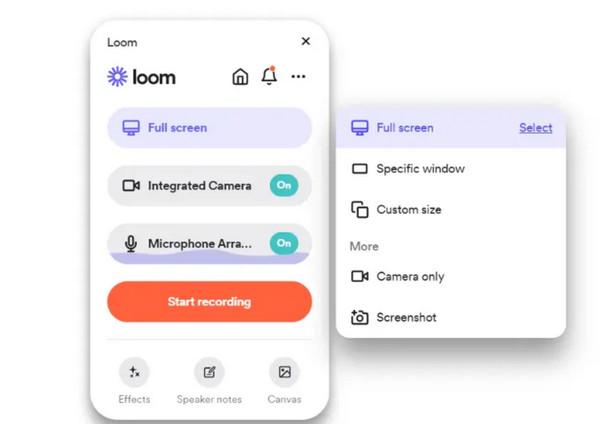
A Loom Screen Recorder egy népszerű képernyőrögzítő eszköz, amelyet kifejezetten a gyors videók készítéséhez fejlesztettek ki, és tökéletes oktatási, üzleti és személyes használatra. A Snipcliphez hasonlóan ez az online eszköz lehetővé teszi a számítógép képernyőjének rögzítését webkamerás felvételek mellett, például kép a képben módban. Miután ezt a videót megosztották, a Loom rendelkezik egy funkcióval, amellyel a csapattagok megjegyzéseket fűzhetnek a videó tartalmához és együttműködhetnek rajta. Akár oktatóvideót szeretne létrehozni, akár frissítést küldeni a csapatának, a Loom ezt egyszerűvé és gyorssá teszi.
2. ScreenPal
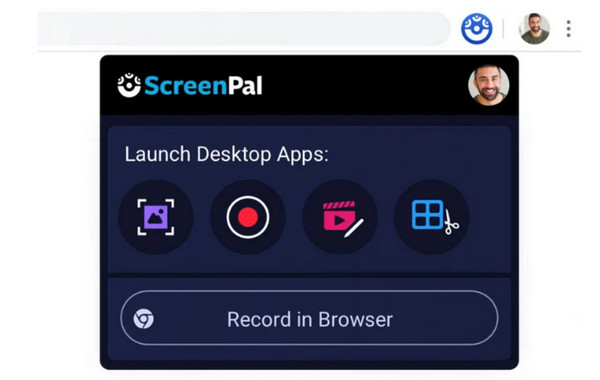
Eközben, korábban Screencast-O-Matic néven ismert, ez a második Snipclip online alternatíva egyszerűségéről és rugalmasságáról ismert. Képes rögzíteni a képernyőt és a webkamerát is, ami ideális oktatóvideókhoz. Emellett a ScreenPal egy integrált szerkesztővel is rendelkezik, amely lehetővé teszi a felvételek vágását, feliratok hozzáadását és effektek alkalmazását, még az ingyenes verzióban is. Ha kész, közvetlenül feltöltheti a YouTube-ra, vagy megoszthatja felhőalapú tárhelyen keresztül. Ehhez nem kell hatalmas videofájlokkal foglalkoznia, és csak a felvételre és a szerkesztésre kell koncentrálnia.
Következtetés
Vajon a Snipclip mindent kínál, amire szükséged van a videók rögzítéséhez és szerkesztéséhez? A Snipclip ismertető után biztosan megtaláltad a választ. Ma láthattad, hogy ez az online eszköz egy hatékony rögzítőeszköz, amely ideális azok számára, akik gyors, egyszerű felvételt szeretnének alapvető szerkesztéssel. Ha azonban ennél többre vágysz, lehet, hogy kicsit szűkösebb lesz, ezért ajánlja ez a bejegyzés… 4Easysoft Screen Recorder—egy professzionális szoftver, amely hatékony funkciókkal rendelkezik, mint például a kiváló minőségű képernyő-, mikrofon-, rendszerhang- és webkamerafelvételek, valamint a testreszabható beállítások. Emeld a felvételi élményt a következő szintre a 4Easysoft segítségével!
100% Biztonságos
100% Biztonságos



